
Kā fotoattēlam pievienot baltu fonu: labākie rīki
Protams, daudzi cilvēki visā savas pastāvēšanas laikā ir spējuši vēlēties un dažādu iemeslu dēļ ir bijuši vajadzīgi pēc varas rediģēt fotoattēlus, attēlus, audio un video. Un, kā mēs jau zinām, šāda veida zināšanas daudziem parasti ir nedaudz ierobežotas vai ierobežotas. Tas ir, tas parasti ir daļa no studijas vai speciālisti dizaina vai multimediju montāžas jomā. Tomēr, kad runa ir par fotogrāfijām un vienkārši rediģēt vai dzēst to fonus, tas nav tik sarežģīti. Šī iemesla dēļ šodien mēs aplūkosim tēmu «kā fotoattēlam ievietot baltu fonu» piemērojot dažus programmatūras rīki.
Turklāt, šāda veida rīki parasti nav tik grūti izmantot šim nolūkam gan datoros, gan mobilajās ierīcēs. Tāpēc šajā rakstā mēs pieminēsim dažus labi zināmus un viegli pieejamus mainīt mūsu fotoattēlu fonu uz baltu (caurspīdīgu), veicot dažas vienkāršas darbības.
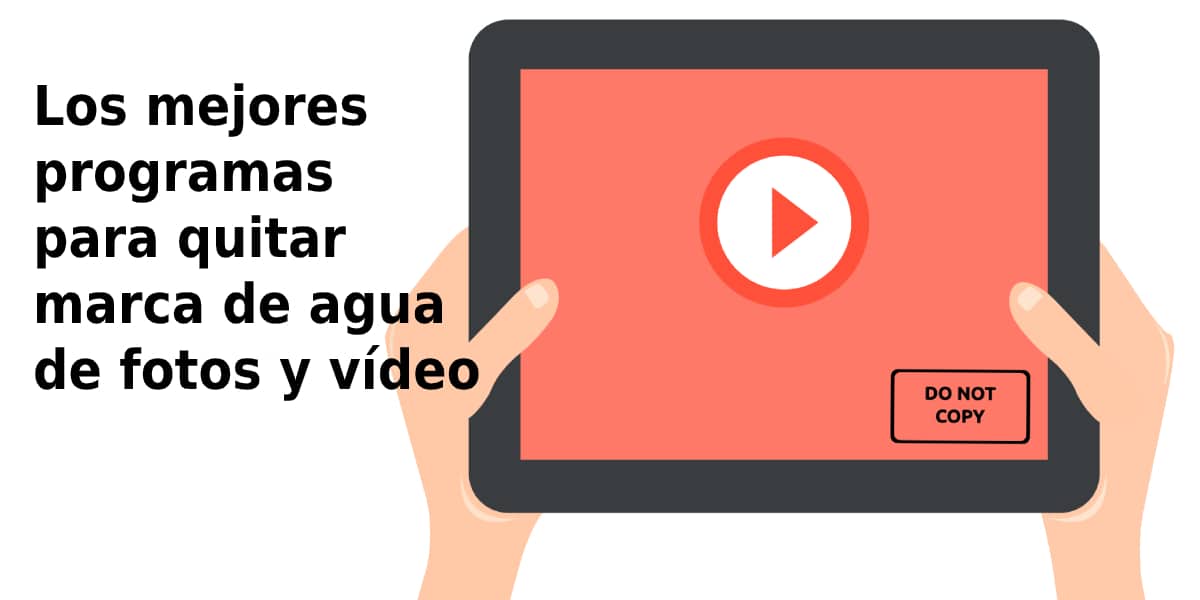
Un pirms iedziļināties šajā pašreizējā publikācijā par vēl vienu tēmu, kas saistīta ar fotoattēlu un attēlu rediģēšanu. Konkrētāk par «kā fotoattēlam ievietot baltu fonu» piesakoties labākie rīki esošiem un pieejamiem. Interesentiem atstāsim saites uz dažiem no mūsu iepriekšējās saistītās ziņas ar šo tēmu. Lai viņi to varētu viegli izdarīt, ja viņi vēlas papildināt vai nostiprināt savas zināšanas par to, šīs publikācijas lasīšanas beigās:
“Ja esat viens no tiem, kam patīk rediģēt fotoattēlus un videoklipus, jūs noteikti būsiet atradis sasodīto ūdenszīmi dažkārt, eksportējot failu. Nākamajā ierakstā mēs jums parādīsim labākās programmas ūdenszīmju noņemšanai fotoattēlos un videoklipos. Labākās programmas ūdenszīmes noņemšanai no fotoattēliem un videoklipiem

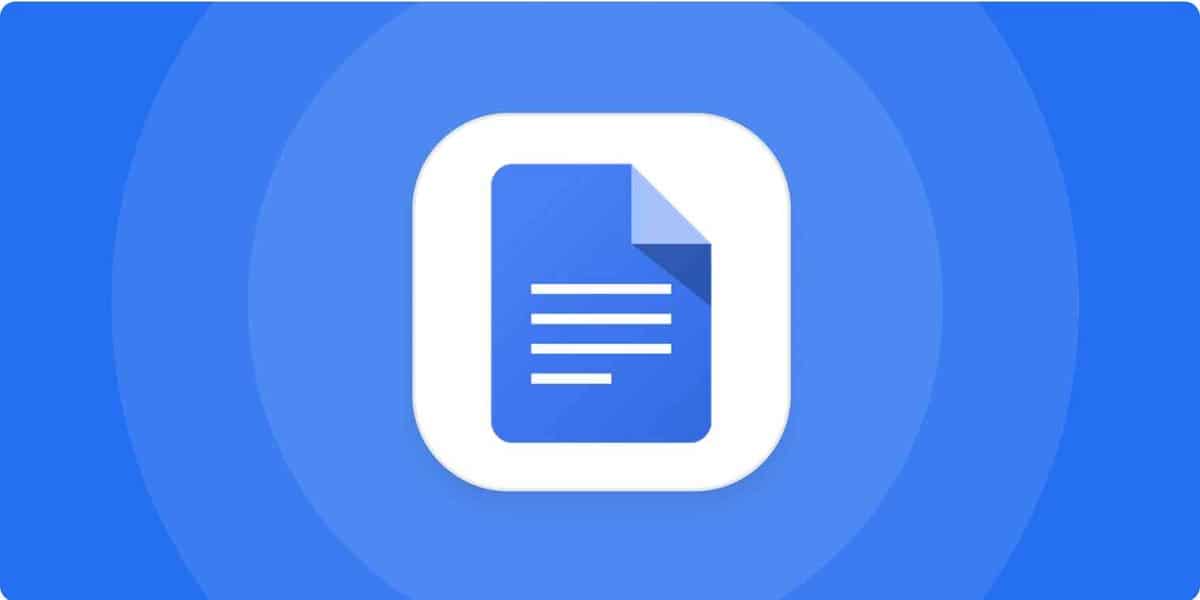

Kā fotoattēlam ievietot baltu fonu?: labākie rīki
Kādi rīki pastāv, lai fotoattēlam pievienotu baltu fonu?
Tā kā ir daudz programmatūras rīku, gan bezmaksas, gan maksas, kā arī datoriem un mobilajiem tālruņiem un pat tiešsaistē, ar to īpašo un atšķirīgo veidu, kā veikt šo uzdevumu, mēs tos pieminēsim un īsi aprakstīsim, lai katrs varētu izpētīt, ko viņi uzskata par noderīgu un interesantu, lai sasniegtu minēto mērķi. Un šeit ir 10 populāri, noderīgi un interesanti rīki katrā kategorijā:
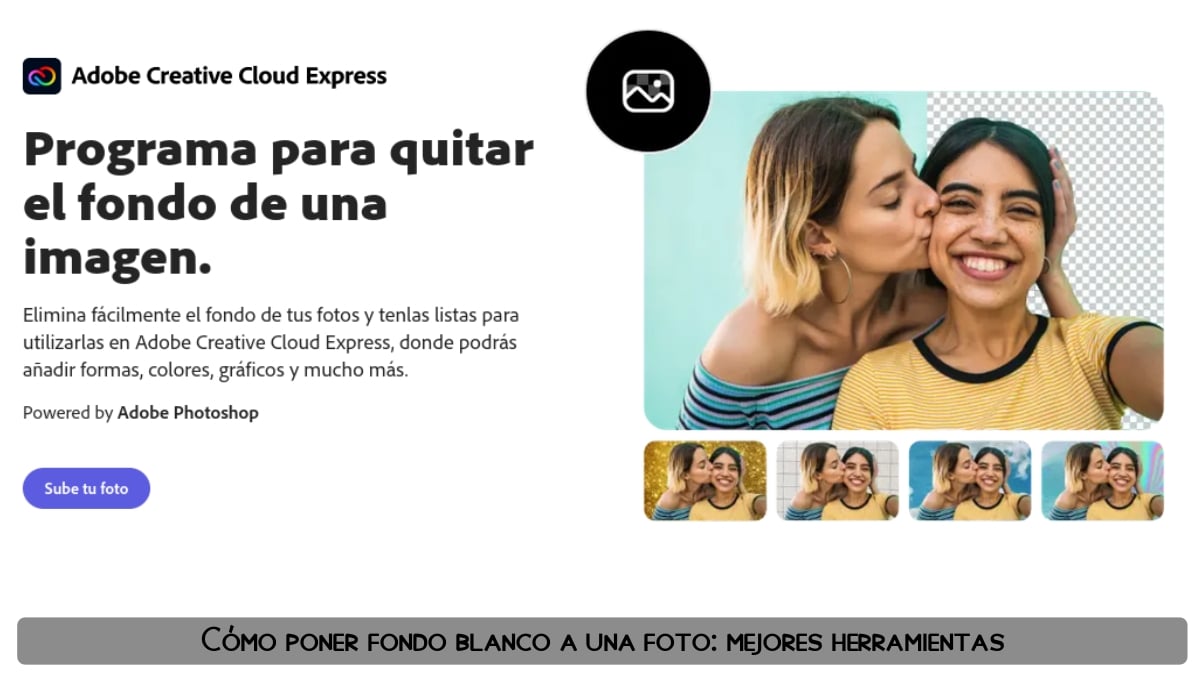
Īpaša pieminēšana
Adobe Creative Cloud Express: noņemiet fonu
Tā kā tiek uzskatīts Adobe un tā produkti, vadošie instrumenti jomā multivides rediģēšana un dizains (audio un skaņa, video un filmas, attēli un fotoattēli), esam izvēlējušies funkciju ar nosaukumu Noņemt fonu no tiešsaistes platforma zvanīt Adobe Creative Cloud Express kā lielisku pirmo iespēju izmēģināt šāda veida uzdevumus un citus ar to saistītos uzdevumus.
Darbības, kas jāizmanto, lai fotoattēlam pievienotu baltu fonu
Pēc tam veicam šādas darbības, lai varētu to pilnībā izmantot:
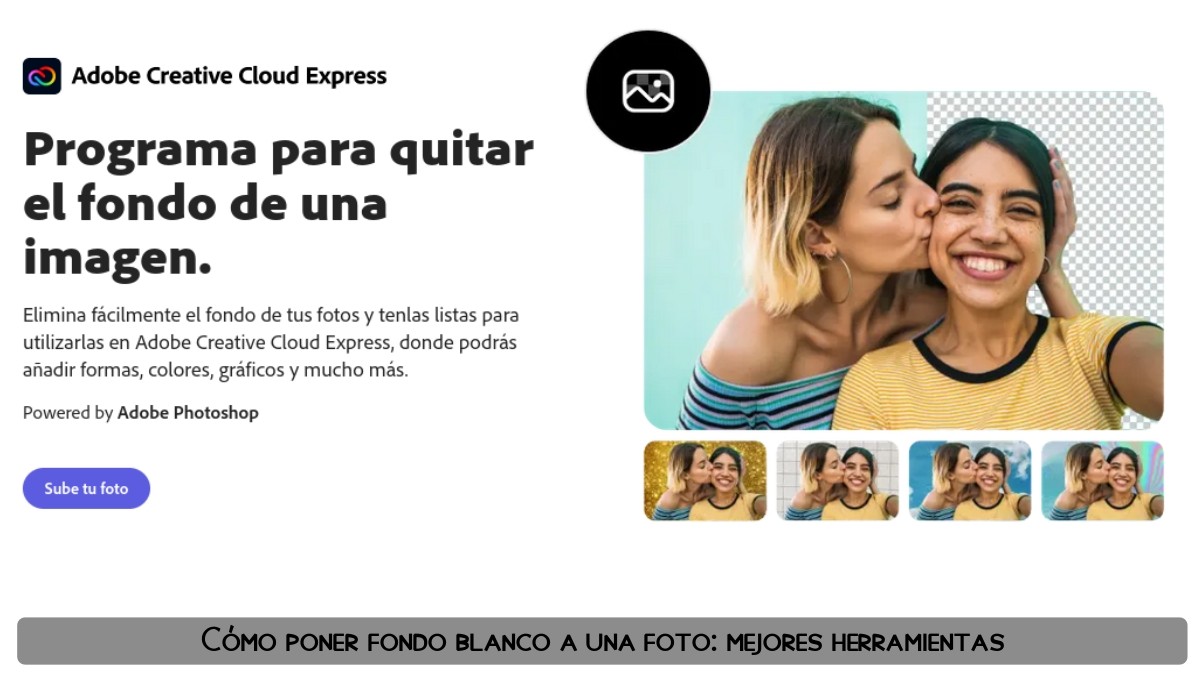
- Vispirms un pirms tā izmantošanas mums ir reģistrēties tiešsaistes platformā. Tā kā, ja mēs nereģistrējamies bez maksas, mēs varam noņemt tikai attēla fonu, bet bez tā lejupielādes. Tas ir, lai pilnībā izmantotu šo bezmaksas līdzekli un citas bezmaksas funkcijas bez ierobežojumiem Adobe Creative Cloud Express, mums ir jāreģistrējas. Savukārt, lai pilnībā izmantotu visas pārējās augstākās klases funkcijas un funkcionalitāti, jums ir jāmaksā.
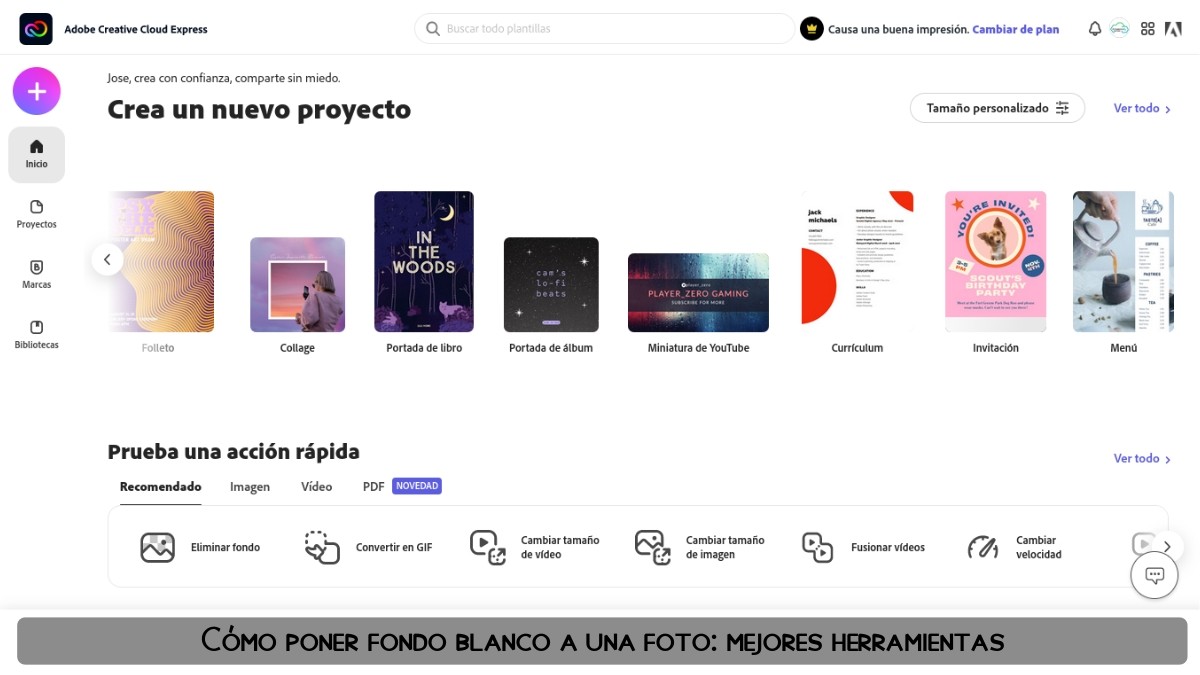
- Pēc reģistrācijas mēs turpinām nospiest pogu fona noņemšanas poga, kas atrodas apakšā iekšpusē apgabals Mēģiniet ātri rīkoties.
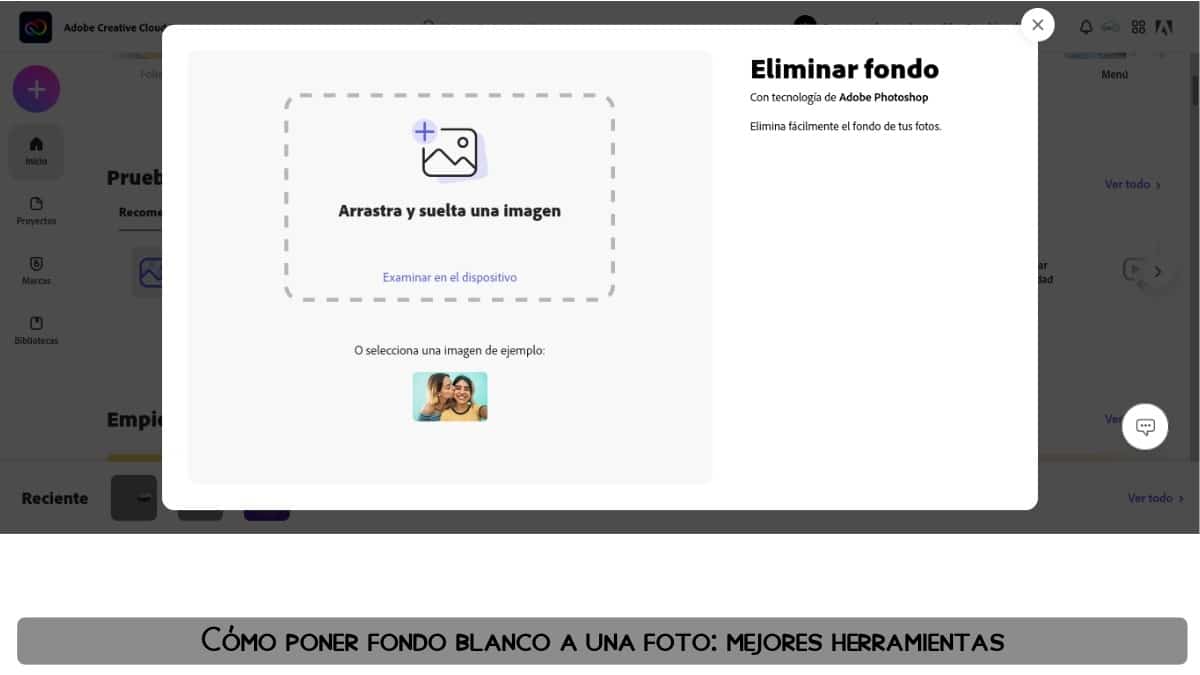
- Jaunajā logā mēs varam vilkt un nomest vajadzīgo vai nepieciešamo attēlu vai nospiest frāze Pārlūkot ierīcē, lai manuāli augšupielādētu vajadzīgo vai vajadzīgo attēlu.
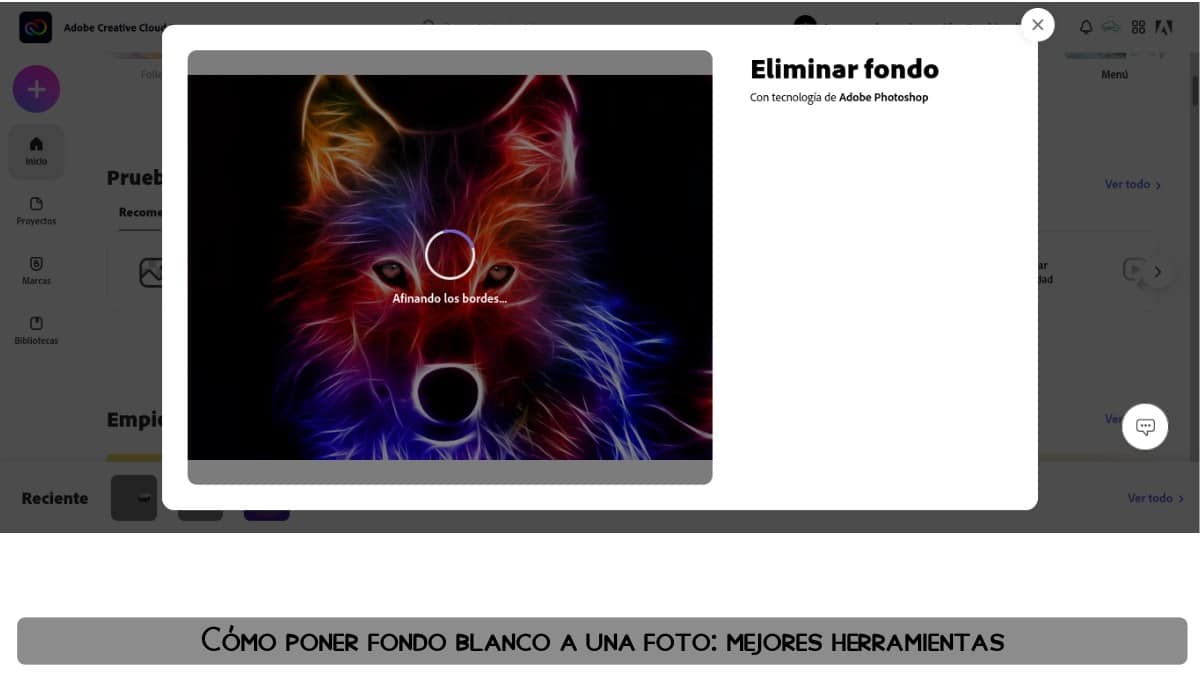
- Kad attēls ir atlasīts, tas automātiski palaiž automatizēts fona noņemšanas process.

- Kad process ir pabeigts, platforma mums parāda iegūtais attēls bez fona. Un tas mums piedāvā 2 iespējas, vienu no Pielāgot un vēl viens download.
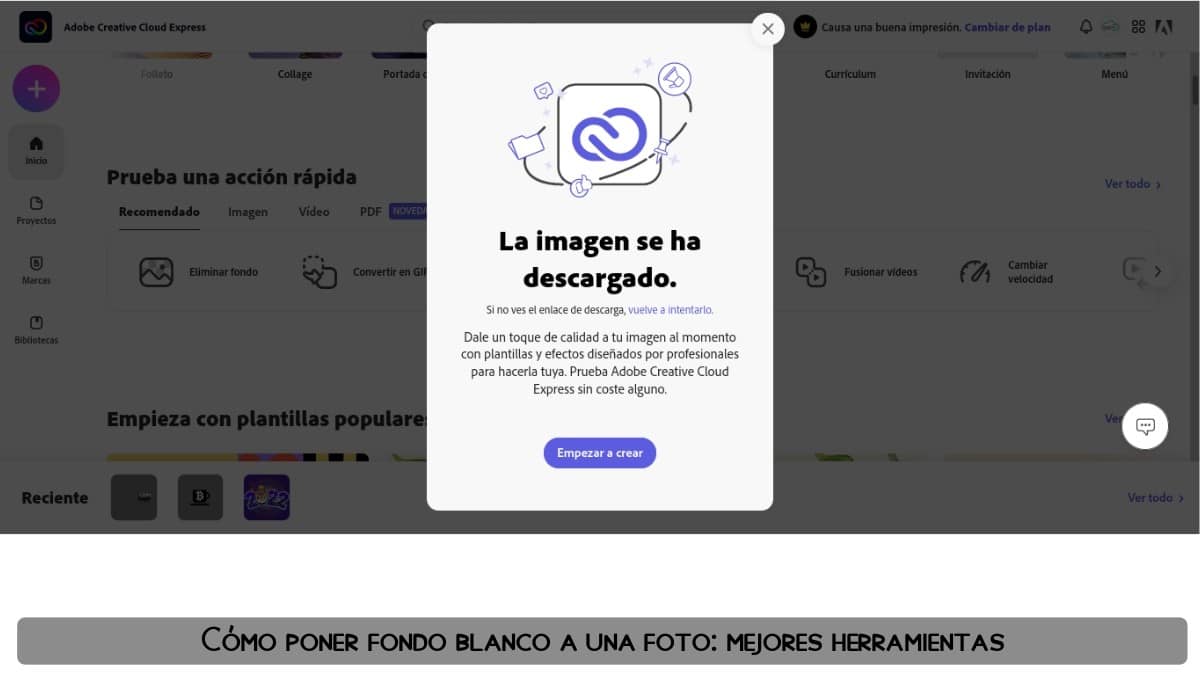
- Šim konkrētajam gadījumam mēs nospiežam download tad jauda apskatīt attēlu, kā parādīts zemāk:

Kā redzam, Adobe Creative Cloud Express un tā Fona noņemšanas funkcija ļauj mums viegli sasniegt mērķi uzliek baltu fonu uz attēla. Un, ja mēs pievienosim visas pārējās funkcijas un funkcijas, ikviens varētu viegli izveidot grafiku un attēlus sociālajiem tīkliem, brošūras, logotipus un daudz ko citu. Gan no datora, izmantojot tīmekli, gan no mobilajām ierīcēm, izmantojot mobilo lietotni.
Uzziniet vairāk par Adobe Creative Cloud Express
Lai iegūtu vairāk informācijas par Adobe Creative Cloud Express Mēs iesakām apmeklēt šīs saites:
- Funkcijas un funkcijas
- Adobe Creative Cloud Express apmācība un atbalsts
- Adobe Creative Cloud Express lietotāja rokasgrāmata
- Adobe Creative Cloud Express pārskats
“Adobe Creative Cloud Express palīdz jūsu idejām izskatīties labi un izcelties. Mēs mudinām Creative Cloud Express veidotājus izplatīt savu darbu tālu un plaši un aptvert visa veida domas un redzējumus. Izmantojot Creative Cloud Express, jums būs arī iespēja kļūt par daļu no Creative Cloud Express kopienas, drošas, iekļaujošas un atbalstošas kopienas ar daudzveidīgām prasmēm, interesēm un profiliem, kas paredzēti satriecošas grafikas izveidei sociālajos tīklos. plašsaziņas līdzekļi, īsi video vai tīmekļa lapas”. Adobe Creative Cloud Express kopienas vadlīnijas
Rindā
datoriem
- Adobe Photoshop: Patentēts, maksājums un tikai operētājsistēmai Windows.
- Foto darbi: Patentēts, Freemium/Paid un tikai operētājsistēmai Windows.
- GIMP: bezmaksas, bezmaksas un starpplatformu.
Mobilajam
- PhotoRoom Studio fotoattēlu redaktors: AppStore / play veikalā
- Vienkāršs fona mainītājs (Vienkāršs fona mainītājs): play veikalā
- Fona noņemšanas Pro dzēšgumija: play veikalā

Kopsavilkums
Īsāk sakot, zinot Kā fotoattēlam ievietot baltu fonu izmantojot dažus no tops šeit minētie esošie un zināmie rīki, tas lieliski noderēs gan personīgajās, gan profesionālajās, gan darba aktivitātēs. Tā kā šāda veida zināšanas vienmēr noder konkrētos un pārsteidzošos brīžos, kuros parasti steidzami jādalās ar modificētām fotogrāfijām vai nu ar mīļajiem, draugiem vai paziņām.
Visbeidzot, mēs ceram, ka šī publikācija būs ļoti noderīga kopumā «Comunidad. Un, ja jums tas patika, noteikti komentējiet to šeit un kopīgojiet to ar citiem savās iecienītākajās vietnēs, kanālos, grupās vai kopienās sociālajos tīklos vai ziņojumapmaiņas sistēmās. Tāpat neaizmirstiet apmeklēt mūsu MĀJAS LAPA lai uzzinātu vairāk jaunumu, un pievienojieties mūsu oficiālā grupa FACEBOOK.
de nuestra web»